用Android手機發簡訊的手機用戶經常會遇到這樣的情況:電話系統提示有新的簡訊來了,但你必須刪除舊的簡訊,因為你的簡訊郵箱已滿。您感到非常尷尬,因為這些簡訊意義重大,它們可能會記錄您不想永遠丟失的重要資訊。那麼,為什麼不備份您的Android手機簡訊以備將來記錄和珍惜呢?保留備份後,您可以根據需要從Android手機中刪除所有這些備份。在Android上備份您的簡訊非常容易,只要有第三方AndroidSMS備份工具就可以尋求説明。
好吧,市場上有許多很棒的程式可用於將 Android 簡訊備份到計算機,如果您想要一個免費而可靠的程式來完成工作,您不能錯過 SMS Backup +,它不僅可以備份短信,還可以將 Android 手機上的彩信和通話記錄備份到Gmail或Google日曆。如果需要,您還可以使用該應用程式將備份的簡訊恢復到您的手機。在使用此應用程式之前,請記住在 Gmail 中啟用 IMAP。
要將 Android 簡訊備份到Gmail帳戶,您需要準備以下內容:SMS Backup+,Gmail帳戶和 Android 手機。之後,您可以按照下面的教程開始 Android SMS備份過程到Gmail。
第 1 步:在 Android 手機上安裝 SMS Backup+
前往 Google Play 商店,登入您的 Gmail 帳戶下載並安裝應用程式 - SMS Backup+。 在 Android 手機上安裝應用程式後,就可以進行設定了。 啟動該應用程序,您將看到的第一個畫面如下所示。 只需選擇「連線」並選擇 Gmail 帳戶即可備份 Android 簡訊。
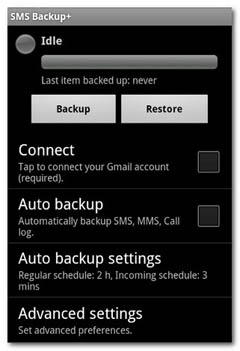
第 2 步:將 Android 簡訊備份到 Gmail
然後,按一下程式介面上的「備份」選項,系統將提示您立即開始備份程序。 請注意,您只需單擊“備份”選項即可開始將 Android 短信備份到 Gmail,完成備份過程將花費一分鐘到半小時,這取決於您的 Android 上存儲的消息數量電話。
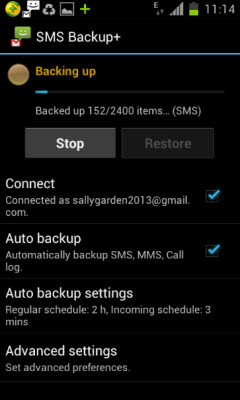
第 3 步:檢查 Gmail 中備份的 Android 簡訊
將 Android 手機上的所有短信複製到 Gmail 後,您可以使用網絡瀏覽器登錄此 Gmail 帳戶,從左側欄中選擇“短信”,然後您可以在此處查看所有備份的 Android 短信,有關這些訊息的所有詳細資訊均完美保存。
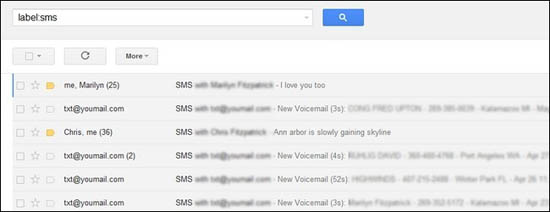
Coolmuster Android Assistant可以直接將簡訊從Android手機轉移到電腦上進行備份。 它將導出的Android短信保存在HTML或文字檔案中,這完全讓您不必擔心資料遺失。 您所需要做的就是安裝並啟動桌面軟體,將 Android 手機連接到電腦並選擇要傳輸的簡訊。

免費下載Android Assistant來嘗試:
第1步:在電腦上執行已安裝的 Android助手,並透過USB線或 Wi-Fi 將 Android 手機連接到電腦。
第2步:識別您的Android手機後,請點擊左側面板上的“短信”,然後選擇您需要的短信。
第3步:點擊「匯出」按鈕開始將 Android 訊息傳輸到電腦進行備份。
這是您在需要時將 Android 手機上的簡訊備份到 Gmail 的方法。 不過,由於 Gmail 有其自身的限制,您可能需要 Coolmuster Android Assistant 的協助來備份您的 Android訊息以獲得更好的安全性。 您可以根據需要嘗試這兩種方法。
相關文章:





